آموزش کوچک کردن بینی با فتوشاپ
من یک دخترخاله دارم که هر زمان قصد منتشر کردن عکسهاش در شبکههای مجازی را دارد، حتماً باید اول با فتوشاپ عکس را ویرایش و دماغش را کوچک کند و سپس منتشر کند. نکته جالبتر اینکه چند نفر از دوستهای دخترخاله هم از این کار استقبال کرده و سفارش ادیت عکس در فتوشاپ را به او میدهند. دخترخاله بابت ویرایش هر تصویر هزینهای دریافت میکند. راستی دختر خاله من یکی از دانشجویان فعال پکیج زیر و بم فتوشاپ است و البته با روشهای دیگری هم پروژه میگیرد و از فتوشاپ درآمد کسب میکند.
ما هم تصمیم گرفتیم تا آموزشی در زمینهٔ کوچک کردن بینی با فتوشاپ تهیه و در اختیار مخاطبان قرار دهیم، تا بتوانند بهراحتی عکسهای خود را در فتوشاپ ادیت کرده و استفاده کنند. البته سایت کادر آموزش ویدیوهای رایگان را در زمینه آموزش فتوشاپ مقدماتی هم تهیه کرده و در اختیار کاربران قرار داده تا به صورت اصولی و درست برنامه فتوشاپ را یاد بگیرند.
آموزش کوچک کردن بینی با فتوشاپ
تغییر فرم بینی با فتوشاپ در چند مرحله انجام میشود، که مراحل را خیلی ساده و قابل فهم در ادامه توضیح میدهیم.
ابتدا باید عکس موردنظر را وارد فتوشاپ کرده و از آن کپی بگیرید. فایل عکس تمرین کوچک کردن بینی هم در کانال تلگرام کادر آموزش قرار دارد، که میتوانید دانلود و استفاده کنید.
برای کپی گرفتن از عکس، روی لایه تصویر کلیک کرده، کلیدهای Ctrl+J را از روی صفحه کلید فشار دهید، تا نسخه کپی از تصویر اصلی گرفته شود.
پنجره liquify را باز کنید
از نوار بالای صفحه فتوشاپ، روی منوی Filter کلیک کرده و سپس گزینه liquify را انتخاب کنید. پنجره liquify روی صفحه باز میشود، برای دیدن بهتر تصویر باید آن را بزرگتر کنید. با استفاده از کلیدهای میانبر Ctrl و + بینی سوژه را نزدیکتر کنید.
اندازه بینی در فتوشاپ را تعیین کنید
از سمت چپ پنجره liquify، روی آیکون Face کلیک کنید، حالا موس را روی هر قسمتی از صورت که نگه دارید، نقطهها و خطوطی دیده میشوند. روی بینی تصویر کلیک کنید، سپس اگر فلش را روی سمت راست یا چپ، کلیک کرده و به سمت داخل بکشید اندازه دماغ کوچکتر میشود و برعکس، اگر به سمت بیرون بکشید اندازه دماغ بزرگتر میشود.
بعد از اینکه اندازه بینی در تصویر متناسب با خواسته شما شد، با استفاده از کلیدهای میانبر Ctrl و – عکس را کوچکتر کرده و اندازه دماغ را از دور ببینید.
شکل ظاهری دماغ را زیباتر کنید
تا این مرحله، کوچک کردن بینی با فتوشاپ را یاد گرفتید، حالا باید شکل ظاهری بینی را زیباتر کرده تا تغییرات طبیعیتر به نظر برسند. از سمت چپ پنجره، این بار ابزار Freeze mask را انتخاب کنید و روی قسمتهای از صورت، مثل لبها، گونهها و چشمها که نمیخواهید تغییر کنند، کلیک کرده و بکشید تا تغییر نکنند.
دوباره از سمت چپ پنجره، ابزار forward warp را انتخاب کرده و روی عکس زوم (Zoom) کنید، با کلیدهای ][ یا ج و چ در صفحه کلید، اندازه براش را کوچکتر یا بزرگتر کرده و سپس با دقت بالا روی قسمتهای مختلف بینی کلیک و به سمت داخل بکشید، هر چه با دقت بیشتری کار را انجام دهید، شکل ظاهری دماغ طبیعیتر میشود.
بعد از اینکه تغییرات موردنظر اعمال شد، روی گزینه Ok کلیک کنید، به این ترتیب پروژه به زیبایی تمام انجام میشود.
نتیجه کوچک کردن بینی با فتوشاپ
یکی از تغییرات پُرطرفداری که در ویرایش عکس با فتوشاپ انجام میشود، تغییر دماغ افراد است. البته که کوچک کردن دماغ خیلی روی زیبایی عکسها تاثیرگذار است و موردپسند اکثر مشتریان قرار میگیرد، همانطور که در ابتدای مطلب نیز گفتیم دختر خاله من از روش ویرایش عکس در فتوشاپ، درآمد کسب میکند.
در این مطلب روش سریع و کاربردی برای ادیت بینی در فتوشاپ را آموزش دادیم، که در زمان بسیار کوتاهی میتوانید اندازه اجزای صورت و مخصوصاً بینی را تغییر داده و عکسی زیبا را تحویل مشتری دهید.
اگر شما هم با نرمافزار فتوشاپ، اجزای صورت در عکسهای مختلف را تغییر میدهید، تجربه و خاطره خود را در قسمت دیدگاهها با مخاطبان کادرآموزش به اشتراک بگذارید.
ویدیوی آموزشی را هم برای دوستانی که به یادگیری و آموزش فتوشاپ علاقمند هستند، ارسال کنید، تا افراد بیشتری بتوانند با نرمافزار اوبی فتوشاپ کار کنند.
مطالب زیر را حتما مطالعه کنید
2 دیدگاه
به گفتگوی ما بپیوندید و دیدگاه خود را با ما در میان بگذارید.

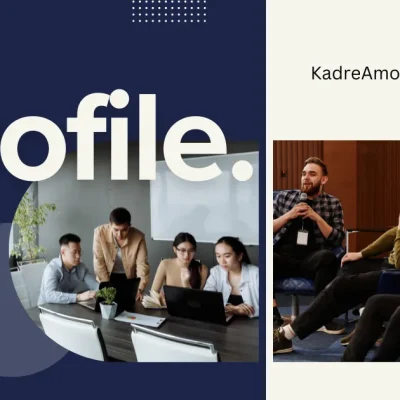

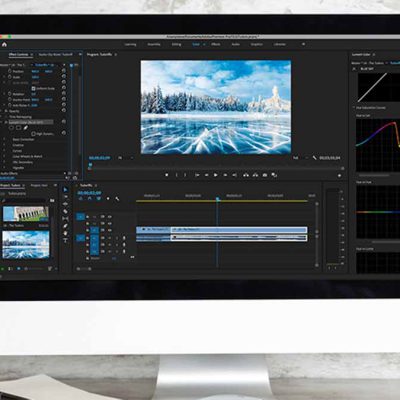



از این تکنیک های دخترونه بیشتر بهمون یاد بدید واسه عکس هامون خیلی بهش نیاز داریم. لطفا بیشترش کنید.
چشم حتما